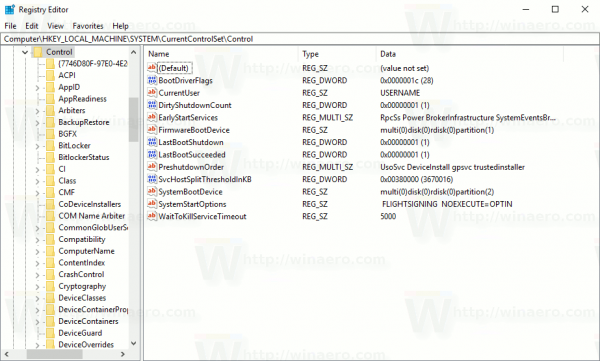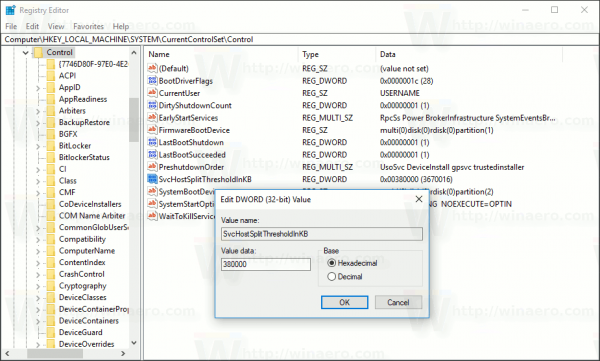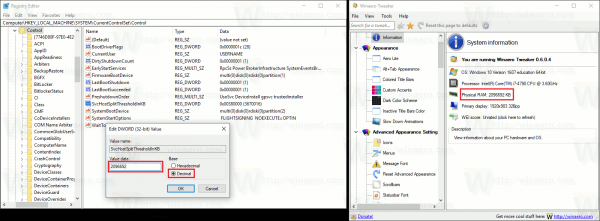ใน Windows 10 Creators Update มีกระบวนการ svchost.exe มากมายที่ทำงานอยู่ตลอดเวลา หากคุณเปิดแท็บรายละเอียดของตัวจัดการงานใน Windows 10 Creators Update คุณจะประหลาดใจที่เห็นอินสแตนซ์จำนวนมากของกระบวนการ svchost.exe
การโฆษณา
Windows เป็นที่รู้จักกันดีว่ามีกระบวนการ svchost.exe จำนวนมาก แต่ใน Windows 10 มีการเพิ่มมากขึ้น แม้แต่รุ่นก่อนหน้า ของระบบปฏิบัติการเช่น Windows 7 และ Windows 8.1 มีจำนวนมาก เนื่องจากไฟล์ปฏิบัติการ Svchost.exe (โฮสต์บริการ) ถูกใช้เพื่อเรียกใช้บริการระบบต่างๆ แต่ละอินสแตนซ์รวมกลุ่มของบริการ จากข้อมูลของ Microsoft รูปแบบการจัดการบริการนี้ช่วยลดการใช้หน่วยความจำและลดการโจมตี
ตั้งแต่ Windows 10 Creators Update บริการต่างๆจะไม่ถูกจัดกลุ่มอีกต่อไปหากพีซีของคุณมีหน่วยความจำเพียงพอ ตอนนี้สำหรับทุกบริการมีกระบวนการ svchost.exe โดยเฉพาะ

เพิ่มจำนวนกระบวนการ Svchost.exe อย่างมาก เราได้อธิบายรายละเอียดเกี่ยวกับการเปลี่ยนแปลงนี้ในบทความ
เหตุใด Svchost.exe จำนวนมากจึงทำงานใน Windows 10 Creators Update
วันนี้เราจะมาดูวิธีกำหนดค่าว่า Windows 10 Creators Update แยกกระบวนการ svchost อย่างไร ซึ่งสามารถทำได้ด้วยการปรับแต่ง Registry
ในการตั้งค่า Split Threshold สำหรับ Svhost ใน Windows 10 ให้ดำเนินการดังต่อไปนี้
- เปิด Registry Editor .
- ไปที่คีย์รีจิสทรีต่อไปนี้:
HKEY_LOCAL_MACHINE SYSTEM CurrentControlSet Control
เคล็ดลับ: ดูวิธีการ เปิดคีย์รีจิสทรีที่ต้องการโดยตรงด้วยคลิกเดียว .
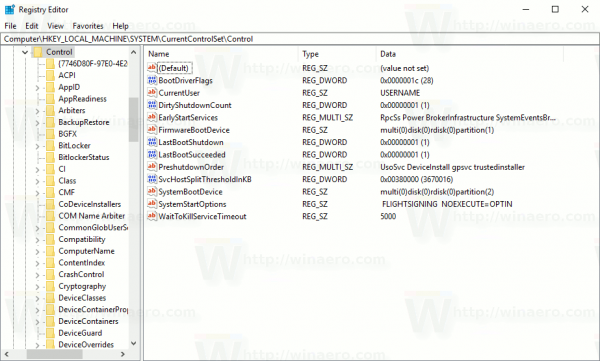
- สร้างหรือแก้ไขค่า DWORD 32 บิตใหม่ที่ชื่อ SvcHostSplitThresholdInKB และเปลี่ยนข้อมูลค่าจาก 380000 เป็นจำนวนที่สูงกว่า RAM ทั้งหมดที่คุณมีเป็นกิโลไบต์ (KB)
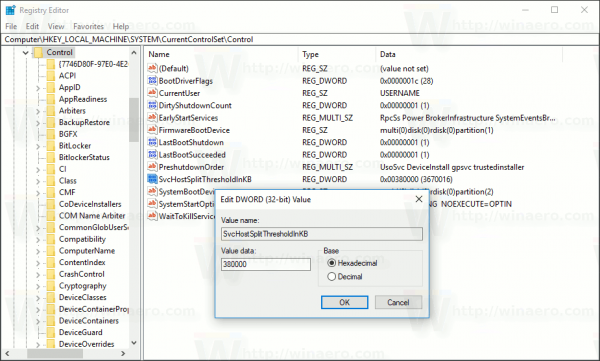
ป้อนค่าใหม่เป็นทศนิยม ตัวอย่างเช่นหากคุณมี RAM 8 GB คุณควรป้อนค่าเป็นทศนิยมเป็น 8388608 (8 GB = 8192 MB หรือ 83,88,608 กิโลไบต์) ใช้ Winaero Tweaker เพื่อค้นหาจำนวนที่สูงกว่า RAM ทั้งหมดที่คุณมีเป็นกิโลไบต์ (KB) อย่างรวดเร็ว
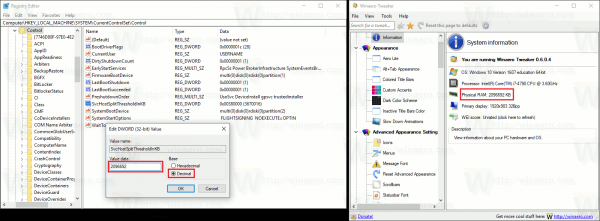
หมายเหตุ: แม้ว่าคุณจะเป็น ใช้ Windows 10 เวอร์ชัน 64 บิต คุณต้องใช้ DWORD 32 บิตเป็นประเภทค่า - รีสตาร์ท Windows 10 .
รีบูตและจะไม่มีการแสดงกระบวนการมากกว่า 70 รายการอีกต่อไป ลักษณะการทำงานของ Windows เวอร์ชันก่อนหน้าจะถูกเรียกคืน
คุณสามารถประหยัดเวลาและใช้ Winaero Tweaker ตัวเลือกที่เหมาะสมสามารถพบได้ใน 'พฤติกรรม'

คุณสามารถรับแอปได้ที่นี่: ดาวน์โหลด Winaero Tweaker .
วิธีการติดตั้ง kodi บน chromecast
ขอบคุณมากสำหรับผู้อ่านของเรา Glenn S. สำหรับการแบ่งปันการปรับแต่งนี้